
Daya daga cikin alamomin da yawa da masu ba da lissafi, jami'an haraji da 'yan kasuwa masu zaman kansu ke da su shine hada harajin kara daraja. Don haka, batun lissafin sa, da kuma lissafin sauran alamomin da ke da alaƙa da shi, ya zama ya dace da su. Wannan lissafin na adadin naúrar Hakanan za'a iya yin ta amfani da kalkuleta na al'ada. Amma, idan kuna buƙatar lissafin VAT ga yawancin kuɗin lamuni, to, tare da kalkuleta ɗaya zai kasance da wahala sosai kuyi wannan. Bugu da kari, injin din lissafi ba koyaushe bane dacewar amfani.
Abin farin ciki, a cikin Excel zaka iya yin sauri ƙididdige lissafin abubuwan da ake buƙata don bayanan asalin da aka jera a cikin tebur. Bari mu tsara yadda za ayi.
Tsarin lissafi
Kafin ci gaba da yin lissafin kai tsaye, bari mu ga me zai zama biyan harajin da aka ƙayyade. Harajin da aka kara darajar kudin haraji ne kai tsaye da masu siyar da kaya da aiyuka kan yawan kayayyakin da aka sayar. Amma ainihin masu biya sune masu siyarwa, tunda an riga an kunshi adadin biyan harajin a farashin kayayyakin da aka saya ko sabis.
A cikin Tarayyar Rasha, a halin yanzu an saita kuɗin haraji a 18%, amma a wasu ƙasashe na duniya yana iya bambanta. Misali, a Ostaria, Burtaniya, Ukraine da Belarus, ita ce 20%, a cikin Jamus - 19%, a Hungary - 27%, a Kazakhstan - 12%. Amma za mu yi amfani da kudin harajin da ya dace da Rasha a cikin lissafinmu. Koyaya, kawai ta canza canjin amfani, ana iya amfani da lissafin lissafin da za'a bayar a ƙasa don kowace ƙasa a duniya inda ake amfani da irin wannan harajin.
Game da wannan, masu lissafi, jami'an haraji da 'yan kasuwa a fannoni daban-daban suna da manyan ayyukan:
- Lissafin ainihin VAT daga darajar ba tare da haraji ba;
- Lissafin kudi na VAT akan farashin da aka riga aka haɗa da haraji;
- Lissafin adadin ba tare da VAT daga farashin da an riga an hada harajin ba;
- Lissafin adadin tare da VAT na darajar ba tare da haraji ba.
Zartar da wannan lissafin a cikin Excel zai ci gaba.
Hanyar 1: lissafa VAT daga haraji
Da farko dai, bari mu gano yadda ake lissafin VAT daga harajin. Abu ne mai sauki. Don cim ma wannan aikin, kuna buƙatar ninka tushe mai biyan haraji ta hanyar harajin haraji, wanda a cikin Rasha shine 18%, ko kuma lambar 0.18. Don haka, muna da tsari:
"VAT" = "Filin haraji" x 18%
Don Excel, ƙididdigar lissafin yana ɗaukar nau'i mai zuwa
= lamba * 0.18
Ta halitta, mai ninka "Lambar" lamari ne mai nuna yawan wannan harajin kansa ko kuma batun tantanin halitta wanda yake wannan alamar. Bari muyi kokarin sanya wannan ilimin a cikin wani takamaiman tebur. Ya ƙunshi ginshiƙai uku. Na farko ya ƙunshi ƙimar sanannun tushe na haraji. Na biyu zai zama dabi'un da ake so, waɗanda ya kamata mu lissafta. A cikin shafi na uku zai zama adadin kaya tare da adadin haraji. Kamar yadda ba shi da wuya a iya tsammani, ana iya lissafin shi ta hanyar ƙara bayanan shafin farko da na biyu.

- Zaɓi tantanin farko na shafi tare da bayanan da ake so. Mun sanya alama a ciki "=", sannan danna kan wayar a cikin layi daya daga shafi "Asusun haraji". Kamar yadda kake gani, adireshin sa yana nan da nan a cikin kashi inda muke yin lissafin. Bayan haka, a cikin tantance lissafi, saita alamar maimaita Excel (*) Bayan haka, fitar da darajar daga maballin "18%" ko "0,18". A ƙarshe, tsari daga wannan misali ya ɗauki wannan hanyar:
= A3 * 18%A cikin maganarku, zai zama daidai iri ɗaya ban da na farkon wanda ya keɓancewa. Madadin haka "A3" za a iya samun wasu masu gudanarwa, gwargwadon inda mai amfani ya sanya bayanan da ke kunshe da harajin haraji.
- Bayan haka, don nuna sakamakon ƙarewa a cikin tantanin, danna maɓallin Shigar a kan keyboard. Lissafin da ake buƙata nan da nan shirin zai yi shi.
- Kamar yadda kake gani, an nuna sakamakon tare da wurare huɗu masu kyau. Amma, kamar yadda ka sani, kudin ruble na iya samun wurare biyu masu kyau kawai (pennies). Don haka, don sakamakonmu ya zama daidai, muna buƙatar tara darajar zuwa wurare biyu na decimal. Muna yin wannan ta hanyar tsara sel. Domin kada ya sake komawa ga wannan tambayar daga baya, zamu tsara dukkan sel da aka shirya don sanya darajar kuɗi sau ɗaya.
Zaɓi kewayon tebur, wanda aka tsara don ɗaukar ƙimar lambobi. Danna dama. An ƙaddamar da menu na mahallin. Zaɓi abu a ciki Tsarin Cell.
- Bayan haka, ana ƙaddamar da taga tsarawa. Matsa zuwa shafin "Lambar"idan aka bude ta wani shafin. A cikin toshe na sigogi "Lambobin adadi" saita canzawa zuwa matsayi "Lambar". Na gaba, bincika cewa a hannun dama na taga a filin "Yawan wurare marasa kyau" akwai wani adadi "2". Wannan darajar ya zama tsoho, amma idan hali ya yi, yana da kyau a bincika kuma a canza shi idan aka nuna wani lamba a wurin, kuma ba 2. Bayan haka, danna maballin "Ok" a kasan taga.

Hakanan zaka iya haɗa da kuɗi maimakon tsarin lamba. A wannan yanayin, lambobin zasu kuma nuna su da wurare biyu masu kyau. Don yin wannan, sake kunna maɓallin a cikin katange sigogi "Lambobin adadi" a matsayi "Kudi". Kamar yadda yake a baya, muna duban haka a fagen "Yawan wurare marasa kyau" akwai wani adadi "2". Hakanan kula da gaskiyar cewa a cikin filin "Tsarin zane" an saita alamar ruble, sai dai, ba shakka, kuna da ganganci don aiki tare da kuɗin waje. Bayan haka, danna maɓallin "Ok".
- Idan kayi amfani da zabin ta amfani da tsarin lamba, to dukkan lambobi suna canzawa zuwa dabi'u tare da wurare biyu masu kyau.

Lokacin amfani da tsarin kuɗi, ainihin juyawa zai faru, amma alamar ƙara zaɓin za a ƙara zuwa dabi'u.
- Amma, har zuwa yau mun lissafta ƙimar harajin da aka ƙididdige don ƙimar harajin kawai. Yanzu muna buƙatar yin wannan don duk sauran adadin. Tabbas, zaku iya shigar da dabara ta hanyar kwatankwacin kwatancenmu kamar yadda muka yi a karo na farko, amma lissafin da ke cikin Excel ya bambanta da lissafin da aka yi akan mai lissafin al'ada akan cewa shirin na iya yin saurin aiwatar da irin ayyukan. Don yin wannan, kwafa ta amfani da alamar cikawa.
Mun sanya siginan kwamfuta a cikin ƙananan kusurwar dama na ɓangaren takardar wanda ya riga ya ƙunshi tsarin. A wannan yanayin, siginan kwamfuta ya kamata a canza shi zuwa ƙaramin gicciye. Wannan ita ce alamar cika. Riƙe maɓallin linzamin kwamfuta na hagu kuma ja shi zuwa ƙasan tebur.
- Kamar yadda kake gani, bayan aiwatar da wannan matakin, za a ƙididdige ƙimar da ake buƙata don cikakken duk dabi'un tushen harajin da ke cikin teburinmu. Don haka, mun lissafta mai nuna ƙididdigar kuɗi don kuɗi bakwai da sauri fiye da yadda za a yi akan mai ƙididdigar lissafi ko, bugu da ƙari, da hannu akan takarda.
- Yanzu muna buƙatar ƙididdige adadin tare tare da adadin haraji. Don yin wannan, zaɓi farkon fanko na farko a cikin shafi Adadin tare da VAT ". Mun sanya alama "="danna wayar farko ta shafi "Asusun haraji"saita alamar "+"sannan kuma danna maballin farko na shafi "VAT". A cikin yanayinmu, an bayyana wannan magana a cikin ɓangaren don fitar da sakamakon:
= A3 + B3Amma, hakika, a kowane yanayi, adiresoshin tantanin halitta na iya bambanta. Sabili da haka, yayin aiwatar da irin wannan aiki, kuna buƙatar sauya abubuwan haɗin kanku don abubuwan da ke dacewa da takardar.
- Nan gaba danna maballin Shigar a kan keyboard don samun sakamakon ƙididdigar gamawa. Don haka, ƙimar tare da haraji don ƙimar farko ana lissafta su.
- Don ƙididdige adadin tare da harajin da aka ƙara da kuma don wasu ƙimar, muna amfani da alamar cikawa, kamar yadda muke yi don ƙididdigar da ta gabata.



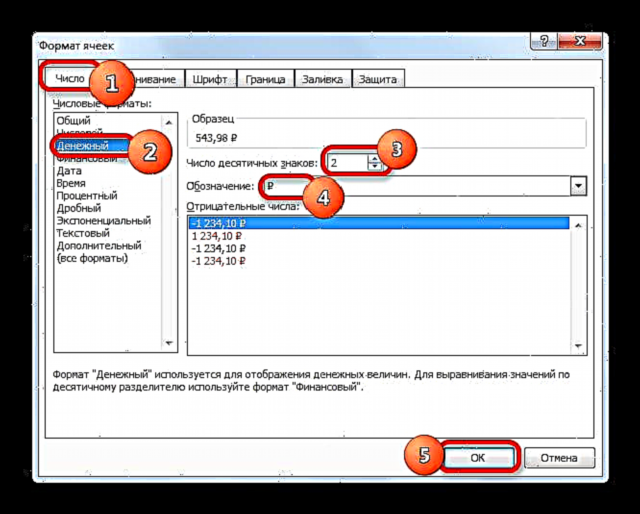
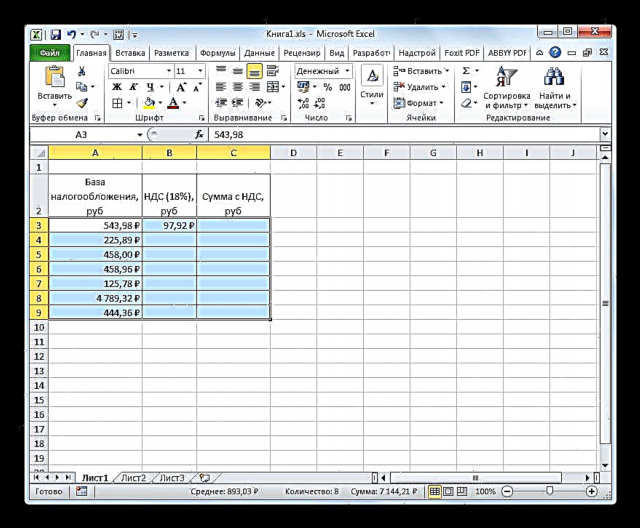
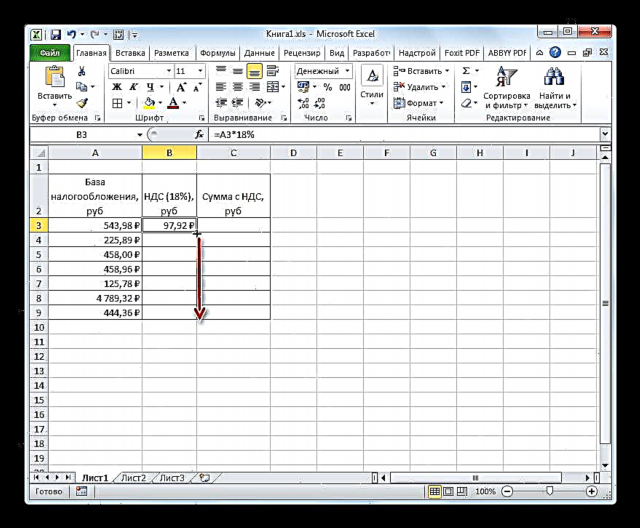
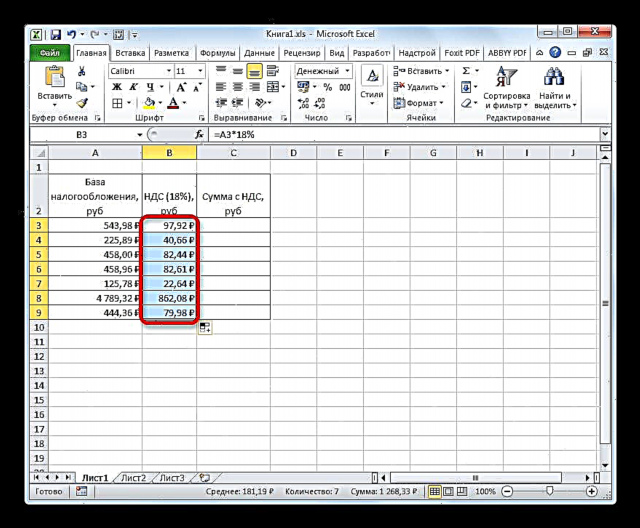
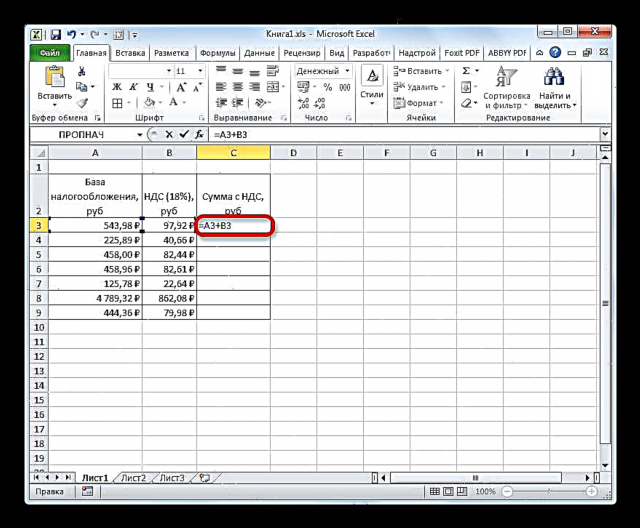


Don haka, mun ƙididdige abubuwan da ake buƙata don ƙididdiga bakwai na tushen haraji. A kalkuleta, wannan zai daɗe sosai.
Darasi: Yadda za a canza tsarin tantanin halitta a Excel
Hanyar 2: lissafin haraji akan adadin tare da VAT
Amma akwai wasu lokuta idan don rahoton haraji yana da mahimmanci don ƙididdige adadin VAT daga adadin da aka riga aka haɗa da wannan harajin. Sannan dabarar lissafin zata yi kama da haka:
"VAT" = "Adadin tare da VAT" / 118% x 18%
Bari mu ga yadda za a iya yin wannan lissafin ta amfani da kayan aikin Excel. A wannan shirin, tsarin lissafin zai zama kamar haka:
= lamba / 118% * 18%
A matsayin hujja "Lambar" ya fifita sanannen darajar darajar kayan tare da haraji.
Don misalin lissafi zamu ɗauka duk tebur iri ɗaya. Yanzu kawai za a cika shafi Adadin tare da VAT ", da kuma dabi'un shafi "VAT" da "Asusun haraji" dole ne mu lissafa. Muna ɗauka cewa an riga an tsara ƙwayoyin tebur a cikin lamuni ko lambobi tare da wurare marasa kyau guda biyu, don haka ba zamu sake maimaita wannan hanya ba.
- Mun sanya siginan kwamfuta a cikin tantanin farko na shafi tare da bayanan da ake so. Mun gabatar da dabara (= lamba / 118% * 18%) kamar yadda aka yi amfani da wannan hanyar da ta gabata. Wato, bayan alamar mun sanya hanyar haɗi zuwa cikin tantanin da ya dace daidai da darajar kayan tare da haraji, sannan kuma ƙara magana daga maballin "/118%*18%" ba tare da ambato ba. A cikin lamarinmu, an samo rikodin masu zuwa:
= C3 / 118% * 18%A cikin takaddar da aka ƙayyade, dangane da takamaiman yanayin da wurin shigar da bayanan shigarwar a kan takardar Excel, kawai bayanin tantanin halitta zai iya canzawa.
- Bayan haka, danna maɓallin Shigar. An kirkiri sakamakon. Na gaba, kamar yadda a cikin hanyar da ta gabata, ta amfani da alamar cikewar, kwafa dabarar zuwa wasu ƙwayoyin a cikin shafi. Kamar yadda kake gani, duk ƙimar da ake buƙata ana lissafta su.
- Yanzu muna buƙatar ƙididdige adadin ba tare da biyan haraji ba, wato, tushen haraji. Ba kamar hanyar da ta gabata ba, ba a lissafin wannan alamar ta amfani da ƙari ba, amma ta amfani da ragewa. Don yin wannan, cire adadin haraji daga jimlar.
Don haka, saita siginan kwamfuta a cikin sel na farko na shafi "Asusun haraji". Bayan alamar "=" mun cire bayanai daga tantanin farko na shafi Adadin tare da VAT " ƙimar da ke cikin ɓangaren farko na shafi "VAT". A cikin misalinmu tabbatacce, mun sami wannan bayanin:
= C3-B3Don nuna sakamakon, kar a manta danna maɓallin Shigar.
- Bayan haka, a cikin hanyar da ake amfani da ita, ta amfani da alamar cikawa, kwafa hanyar haɗi zuwa wasu abubuwan a cikin shafi.

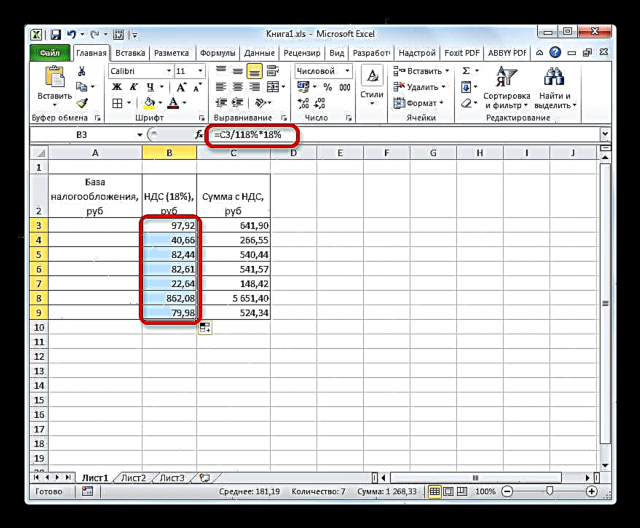


Ana iya ɗaukar aikin.
Hanyar 3: lissafin darajar haraji daga tushen haraji
Sau da yawa, ana buƙatar yin lissafin adadin tare da adadin harajin, suna da darajar tushen harajin. A lokaci guda, ba lallai ba ne don ƙididdige girman biyan harajin kanta. Tsarin lissafin zai iya wakilta kamar haka:
"Adadin tare da VAT" = "Asusun haraji" + "Asusun haraji" x 18%
Zaku iya sauƙaƙa tsarin:
"Adadin tare da VAT" = "Asusun haraji" x 118%
A cikin Excel, zai yi kama da wannan:
= lamba * 118%
Hujja "Lambar" tushe ne wanda ake iya biyan haraji.
Misali, bari mu dauki tebur iri daya, kawai ba tare da shafi ba "VAT", tunda a cikin wannan lissafin ba za a buƙata ba. Abubuwan da aka sani sanannu zasu kasance a cikin shafi "Asusun haraji", da waɗanda ake so a cikin shafi Adadin tare da VAT ".
- Zaɓi tantanin farko na shafi tare da bayanan da ake so. Mun sanya alama a wurin "=" da kuma hanyar haɗi zuwa tantanin farko na shafi "Asusun haraji". Bayan wannan mun shiga cikin magana ba tare da ambato ba "*118%". A cikin halinmu na musamman, an samo bayanin ne:
= A3 * 118%Don nuna jimlar akan takarda, danna maɓallin Shigar.
- Bayan haka, muna amfani da alamar cikewa da kwafar dabarar da aka shigar a gaba ɗayan jerin keɓaɓɓun tare da alamun da aka ƙididdige.

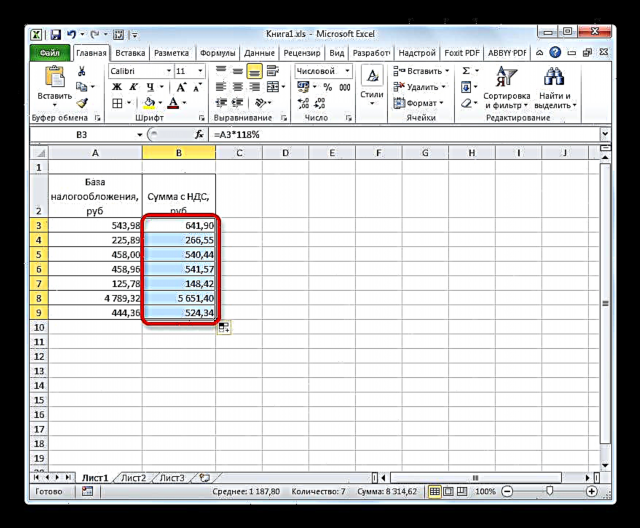
Don haka, jimlar darajar kayan, haɗe da haraji, aka lissafta don duk ƙimar.
Hanyar 4: lissafin tushen haraji na adadin tare da haraji
Mafi sau da yawa ba lallai bane a ƙididdige haraji daga ƙimar tare da harajin da ke ciki. Koda yake, irin wannan lissafin ba sabon abu bane, don haka zamuyi la'akari da shi.
Dabarar da za a yi amfani da lissafin haraji daga farashi, inda an riga an hada harajin, kamar haka:
"Asusun haraji" = "Adadin tare da VAT" / 118%
A cikin Excel, wannan dabara zata dauki tsari mai zuwa:
= lamba / 118%
A matsayin rabo "Lambar" yana tsaye darajar kayan, haɗe da haraji.
Don ƙididdigewa, muna amfani da daidai tebur guda kamar yadda a cikin hanyar da ta gabata, a wannan lokacin kawai bayanan da aka sani za su kasance a cikin shafi Adadin tare da VAT ", da kirgawa a cikin shafi "Asusun haraji".
- Mun zaɓi kashi na farko na shafi "Asusun haraji". Bayan alamar "=" Mun shigar da daidaitawar sel na farko na wani shafi a can. Bayan haka mun shigar da magana "/118%". Don aiwatar da lissafin kuma nuna sakamakon akan mai saka idanu, danna maɓallin Shigar. Bayan haka, za a lasafta darajar farko ba tare da haraji ba.
- Don yin ƙididdigar lissafi a cikin sauran abubuwan da ke cikin shafi, kamar yadda a baya, muke amfani da alamar cikawa.


Yanzu mun sami tebur wanda a cikin lissafin farashin kaya ba tare da haraji ba abubuwa bakwai yanzu.
Darasi: Aiki tare da dabaru a Excel
Kamar yadda kake gani, sanin mahimmancin lissafin ƙara haraji da alamu masu alaƙa, jimre wa aikin ƙididdige su a cikin Excel mai sauki ne. A zahiri, ƙididdigar lissafin kanta, a zahiri, ba ta bambanta sosai da lissafi akan mai ƙididdigar al'ada. Amma, aiki a cikin ƙayyadaddun teburin da aka ƙayyade yana da amfani guda ɗaya da ba za a iya jurewa ba game da kalkuleta. Ya ta'allaka ne da cewa lissafin daruruwan dabi'u ba zai dauki dogon lokaci ba fiye da lissafin mai nuna alama guda. A cikin Excel, a zahiri a cikin minti daya, mai amfani zai iya yin lissafin haraji a kan ɗaruruwan wurare, komawa zuwa irin wannan kayan aiki mai amfani azaman mai cike da alamar, yayin yin lissafin irin wannan adadin akan mai ƙididdigar sauƙi mai sauƙi na iya ɗaukar awanni. Bugu da kari, a cikin Excel, zaku iya gyara lissafin ta hanyar adana shi azaman fayil daban.













